|
1) apri una tela
trasparente 650 x
600 e riempila con
il colore che vuoi
usare come sfondo
io ho usato #f1f1ea
2) livello nuovo
livello di raster -
seleziona -
seleziona tutto
3) apri
Yvette_MyGarden_Paper10
- copia incolla
nella selezione
Selezione -
deseleziona
4) Livelli carica
maschera- e cerca la
maschera WSL_Mask12

5) Effetti - effetti
3D sfalza ombra

6) Immagine
ridimensiona 110% -
tutti i livelli non
selezionato
7) apri SilTer_heart
- copia incolla come
nuovo livello e
mettilo un pò a
sinistra in alto
8) con la bacchetta
magica (tolleranza
5), seleziona la
parte grigia del
SilTer_heart
9) apri
Yvette_MyGarden_Paper8
- copia incolla
nella selezione
20) Selezione -
deseleziona
21) Effetti -
effetti 3D - smusso
a incasso
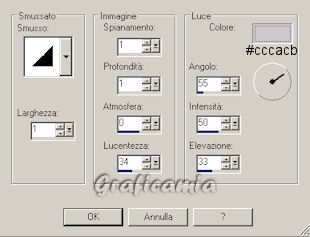
ripetere
il passaggio 21
22 )applicare lo
sfalza ombra


23) Con la bacchetta
magica selezionare
l'interno del cuore
Selezione - modifica
espandi 10
24) Livello nuovo
livello di raster -
livelli disponi
sposta giù
e colorare con il
colore #fbf1f6
25) Selezione -
deseleziona
26) apri ST_Home -
copia incolla come
nuovo livello e
posizionarla a
destra
27) apri ST_Home2 -
copia incolla come
nuovo livello
28) apri
Yvette_MyGarden_Window2
- copia incolla come
nuovo livello
Immagine
ridimensiona al 42%
Immagine rifletti e
posizionarla come
immagine
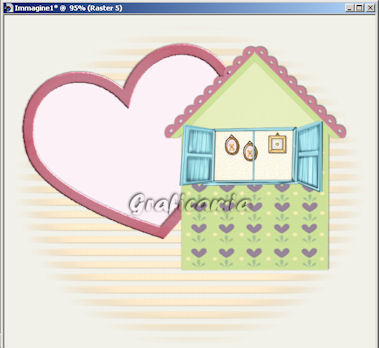
29) apri sun - copia
incolla come nuovo
livello e
posizionalo sotto
alla casa
Effetti - effetti 3D
sfalza ombra come al
punto 22
30) apri ST_Face
copia incolla come
nuovo livello e
posizionalo sul sole
31) apri tag copia
incolla come nuovo
livello - sfalza
ombra come al punto
22
e posizionalo sopra
alla finestra
32) apri
Lovegrows_Wordart
copia incolla come
nuovo livello e
posizionalo nel
cuore a sinistra
33) apri
Yvette_MyGarden_Bee3
- copia incolla come
nuovo livello
Immagine
ridimensiona al 25%
e posizionalo in
alto sopra alla
finestra
sfalza ombra come al
punto 22
34) apri l'uccellino
e il pulcino dallo
scrap ridimensionali
al 20% copia incolla
come nuovo livello
e posizionali sopra
alla finestra dai
uno sfalza ombra
come al punto 22

35) apri
Yvette_MyGarden_Butterfly2
- copia incolla come
nuovo livello
Immagine
ridimensiona al 45%
- immagine rifletti
Immagine ruota per
gradi 25 a sinistra
e posizionala sopra
alla scritta nel
cuore

36) apri
Yvette_MyGarden_fence2
- copia incolla come
nuovo livello
Immagine
ridimensiona 80% e
posizionalo sotto

37) apri
Missy_hg_grass -
copia incolla come
nuovo livello
Attivare lo
strumento puntatore
e ridurre come
immagine
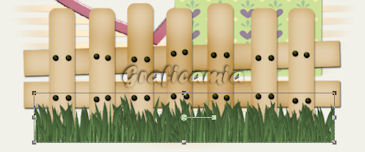
38) apri
Yvette_MyGarden_flower2
- copia incolla come
nuovo livello
Immagine
ridimensiona 30% -
dare uno sfalza
ombra 1
1 70
3
nero
e posizionalo in
basso a destra
Livelli duplica e
posizionalo a
sinistra

39) apri
Yvette_MyGarden_Frog3
- copia incolla come
nuovo livello
Immagine
ridimensiona del 30%
e posizionalo
sull'erba
40) apri
flowers_Silterencio
- copia incolla come
nuovo livello e
posizionalo in basso

41) apri
Yvette_MyGarden_Bird
4 - copia incolla
come nuovo livello
Immagine
ridimensiona del 18%
e posizionalo sopra
alla staccionata
Effetti- effetti 3D
sfalza ombra 1
1 70 3
nero

42) apri il tube di
Olivia - copia
incolla come nuovo
livello
immagine
ridimensiona al 95%
livelli duplica e
portare la modalità
di miscelatura del
livello duplicato a
Moltiplica
43) portare i
fiorellini sopra (
livelli disponi
porta in alto)
Salva il tuo
lavoro in formato
JPG

Se volete creare
l'animazione
1) apri la tua
immagine in
animation
duplicala fino ad
avere 15 fotogrammi
- clicca sul primo
per selezionarlo
modifica seleziona
tutto
2) apri l'animazione
- modifica seleziona
tutto
modifica copia
ritorna alla tua
immagine
modifica incolla nel
fotogramma
selezionato
3) ripeti un'altra
volta per mettere le
altre farfalline
Salva il tuo lavoro
in formato GIF

24 Novembre 2009
Le mie traduzioni
sono registrate su:

|